آموزش فلش کردن گوشیهای سامسونگ با استفاده از نرمافزار Odin
Odin یک نرمافزار تحت ویندوز است که توسط سامسونگ و به منظور فلش کردن گوشیها و تبلتهای اندرویدی، ارایه شد.
برخلاف گوگل و سایر کمپانیهای سازنده اسمارتفونها، سامسونگ با استفاده از سیستم عامل و بوتلودرهای قفل شده، باعث شده است تا کاربران دیگر به فکر تنظیم و شخصیسازی ROM و اعمال تغییرات دیگر در اسمارتفون خود نیفتند. این بدان معنی است که Odin، سادهترین و بهترین راه برای بارگذاری نرمافزار بر روی یک گوشی سامسونگ خواهد بود.
آنچه برای شروع کار نیاز دارید
برای استفاده از Odin، فقط کافی است موارد زیر را فراهم کنید:
- یک اسمارتفون یا تبلت سامسونگ
- یک کامپیوتر یا لپتاپ با سیستم عامل ویندوز
- یک کابل USB
البته پیش از همه اینها، نرمافزار Odin را دانلود کنید.
Odin چیست؟
همانطور که اشاره شد، Odin یک برنامه تحت ویندوز است که پروسه فلش کردن سیستم عامل را در دستگاههای اندرویدی ساخت کمپانی سامسونگ، به صورت خودکار انجام میدهد. این نرمافزار در ابتدا برای استفاده کاربران طراحی نشده بود و فقط کارمندان سامسونگ و بخش تعمیرات این کمپانی میتوانستند از آن استفاده نمایند. ولی امروزه تمام نسخههای Odin در اینترنت موجود هستند و کاربران میتوانند به سادگی آن را دانلود کرده و از آن استفاده کنند.
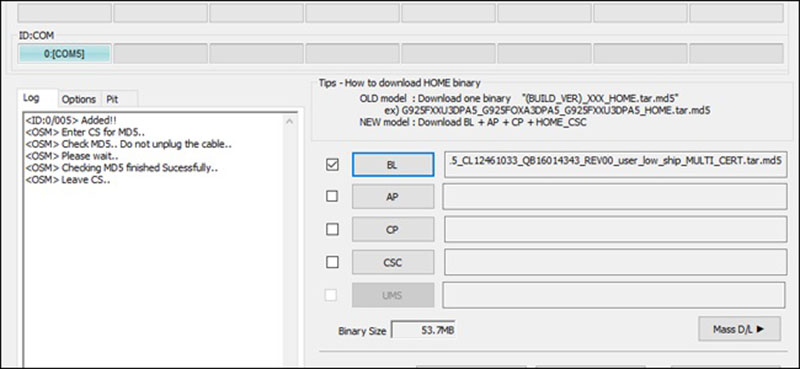
پیش از شروع به کار با Odin، این نکته را به یاد داشته باشید که این نرمافزار میتواند گوشی شما را دچار مشکل کند. کاربران حرفهای اندروید، در هنگام کار با این نرمافزار مشکل چندانی نخواهند داشت، ولی به هر حال این احتمال وجود دارد که اگر یک فایل اشتباه را بارگذاری کنید یا روند فلش کردن دستگاه به هر دلیلی قطع شود، اسمارتفون یا تبلت شما دیگر بوت نشود. در این حالت حتی اگر دستگاه خود را برای تعمیر به کمپانی بفرستید، استفاده از Odin باعث میشود که دستگاه شما شامل گارانتی نشود.
اگر ریسک موارد فوق را میپذیرید، ادامه مقاله را مطالعه کرده و کار را شروع کنید.
گام اول: یافتن نسخه صحیح و اصیل Odin
پیش از آنکه کار با Odin را آغاز کنید، میبایست نسخه اصلی این نرمافزار را بیابید و آن را دانلود کنید. همانطور که اشاره شد، Odin برای استفاده عموم کاربران توسط سامسونگ طراحی و منتشر نشده است. بنابراین شما مجبور هستید Odin را از یک وبسایت که این نرمافزار را برای استفاده در اختیار کاربران قرار داده است، دانلود نمایید. در حال حاضر، آخرین نسخه Odin، نسخه ۳.۱۲ است. هر چند سایتهای بسیاری وجود دارند که میتوانید Odin را از آنجا دانلود کنید، ولی پیشنهاد ما وبسایت odindownload است. به هر حال همواره این نکته را مد نظر داشته باشید که پیش از اینکه یک نرم افزار را از یک منبع غیر رسمی دانلود کنید، از بروز بودن آنتی ویروس سیستم خود مطمئن باشید.
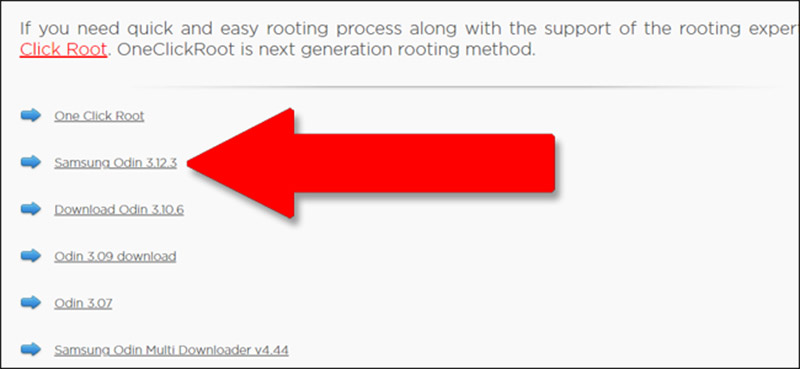
Odin را دانلود کرده و آن را از حالت فشرده خارج کنید. این برنامه پرتابل بوده و نیازی به نصب کردن بر روی سیستم ندارد.
گام دوم: یافتن فایل فلش گوشی برای استفاده در Odin
این مرحله یکی از حساسترین اقداماتی است که باید انجام دهید. فایلهای Odin از لحاظ حجم، بسیار متفاوت هستند. از فایلهای چند گیگابایتی که در بر گیرنده نسخه اصلی سیستم عامل اندروید است تا فایلهای کوچک که شامل آپدیتهایی سیستم هستند. در اکثر موارد شما از Odin به منظور فلش کردن یک دستگاه دست دوم استفاده میکنید.
برای یافتن فایلهای مناسب میتوانید به فرومهایی که برای این منظور ایجاد شدهاند سر بزنید و فایل مورد نظر خود را در آنجا بیابید. در این فرومها، کاربران فایلهای مختلف Odin را یافته و آنها را در وبسایتهایی برای دانلود سایرین قرار میدهند. سپس یک پست در فروم ایجاد میکنند تا این فایل را به سایر کاربران نیز معرفی نمایند.
پیش از دانلود فایل Odin و استفاده از آن، نکات زیر را حتما مد نظر داشته باشید:
- سازگاری فایل با دستگاه
مطمئن شوید فایلی که دانلود میکنید، مشخصا مخصوص دستگاه شما است. توجه داشته باشید که حتی همه گوشیهای تولید شده از یک مدل خاص نیز شبیه هم نیستند. به عنوان مثال ممکن است اسمارتفونهای Galaxy S8 که به سفارش کشورهای مختلف تولید میشوند، با یکدیگر تفاوتهایی در مدل CPU، رادیو و سایر مشخصات سختافزاری داشته باشند. نام و مدل دستگاه خود را بصورت کامل جستجو کنید و مطمئن شوید که فایلی که دانلود میکنید مخصوص همین مدل باشد. اگر اطمینان ندارید، به هیچ وجه دستگاه را فلش نکنید. - سازگاری با Odin
ممکن است نسخههای قدیمی برنامه Odin، قادر به اجرای فایلهای جدید و فلش کردن دستگاههای به روز نباشند. بنابراین ممکن است لازم باشد مدتی صبر کنید تا نسخه بعدی Odin بر روی اینترنت قرار بگیرد و از آن استفاده کنید. - حجم فایل دانلود شده
اگر یک آپدیت نرمافزار بسیار حجیم باشد، ممکن است نتوانید نسخه قدیمی نرمافزار گوشی را مجددا فلش کنید. بهترین روش برای فهمیدن این موضوع، بررسی و خواندن توضیحاتی است که سایر کاربران ارایه کردهاند.
باز هم این نکته را یادآور میشویم که اگر فایلی که دانلود میکنید با گوشی یا تبلت شما سازگاری کامل نداشته باشد، به احتمال بسیار زیاد باعث آسیب رسیدن به دستگاه خواهد شد. اگر از همه چیز مطمئن هستید، فایل را دانلود کنید. معمولا این فایلها بصورت فشرده شده هستند و در قالب فایلهای ZIP یا RAR بر روی اینترنت وجود دارند.
گام سوم: اسمارتفون یا تبلت خود را به کامپیوتر وصل کنید
گوشی خود را خاموش کنید. سپس مجددا آن را در حالت Download mode راهاندازی کنید. در این صورت، دستگاه در حالت فلش شدن با یک نرمافزار جدید قرار میگیرد. راهاندازی دستگاه با این حالت، نیازمند فشردن چند کلید بصورت همزمان است. در مدلهای قدیمیتر سامسونگ، معمولا با فشار دادن و نگه داشتن کلیدهای Power، Home و کلید کاهش صدا به مدت چند ثانیه، میتوانید وارد Download mode شوید. در مدلهای S8 و Note 8 میبایست کلیدهای Power، Bixby و کاهش صدا را همزمان فشار دهید.
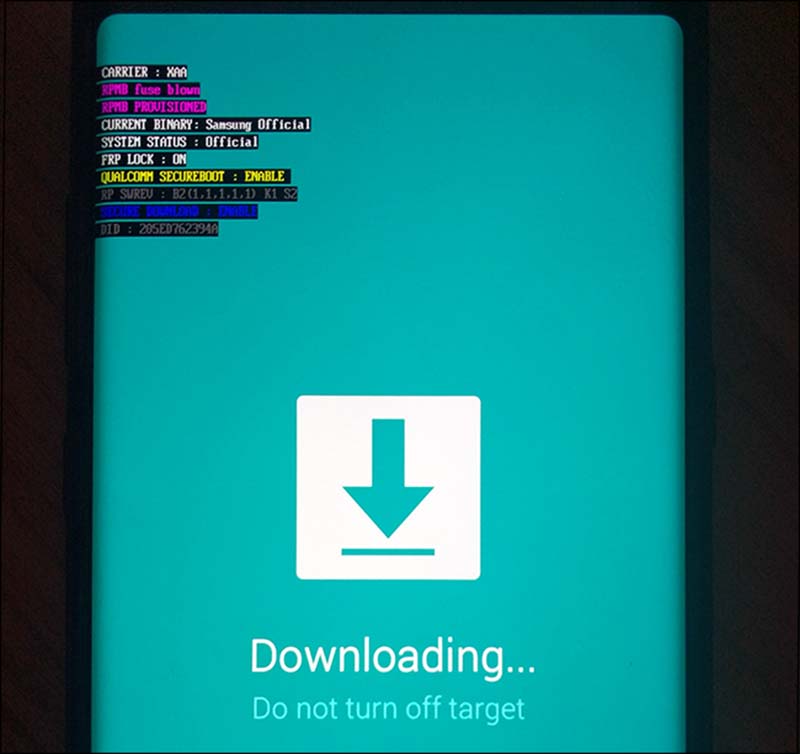
توجه داشته باشید که Download mode مخصوص گوشیها و تبلتهای سامسونگ است و با Recovery mode که در سایر دستگاههای اندرویدی وجود دارد، متفاوت است.
هنگامی که وارد محیط Download mode شدید، اسمارتفون یا تبلت خود را با استفاده از کابل USB به کامپیوتر وصل کنید.
گام چهارم: استفاده از Odin برای فلش کردن گوشی
پس از اتصال دستگاه به کامپیوتر، برنامه Odin را اجرا کنید. در صفحه مربوط به برنامه میبایست یک ورودی را در قسمت ID:COM مشاهده کنید. همچنین یک پیغام با عنوان Added!! را در قسمت Log مشاهده خواهید کرد. اگر این موارد را در صفحه برنامه Odin نمیبینید، میبایست درایور سامسونگ برای گوشی خود را جستجو کنید.
در برنامه Odin چند انتخاب پیش روی شما قرار دارد.
- BL: فایل بوتلودر
- AP) Android Partition): فایل اصلی سیستم عامل
- CP: سیستم عامل مودم
- CSC: یک پارتیشن اضافه برای دادههای منطقهای
هر یک از دکمهها را فشار داده و فایل مربوطه با پسوند .md5 را که در مرحله دوم دانلود کردهاید، انتخاب نمایید. بستهای که دانلود کردهاید، دقیقا متناسب با کاری است که قصد دارید بر روی گوشی انجام دهید و به احتمال بسیار زیاد، شامل هر ۴ مورد فوق نخواهد بود. مطمئن شوید که فایل را در محل صحیح و مربوط به خودش بارگذاری میکنید. فایلهایی که حجم بالایی دارند، مخصوصا AP، ممکن است برای بارگذاری، برنامه را برای چند دقیقه در اختیار بگیرند. صبور باشید و اجازه دهید تا فایل بصورت کامل آپلود شود.
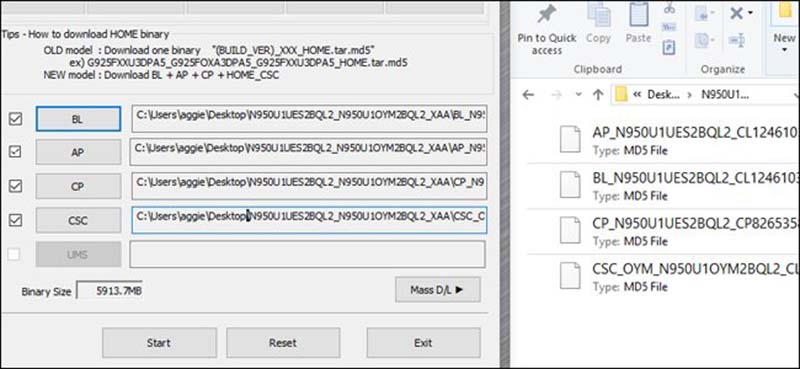
دستورالعمل مربوط به فایل را در پستی که فایل را دانلود کردهاید، بصورت کامل و دقیق مطالعه کنید تا دقیقا متوجه شوید که چه کاری باید بکنید.
اگر همه چیز درست پیش رفته و از صحت عملکرد خود مطمئن هستید، گزینه Start را کلیک کنید تا پروسه فلش کردن گوشی آغاز شود. چند لحظه طول میکشد تا دادهها انتقال پیدا کنند، مخصوصا اگر گوشی را از طریق USB 2.0 به کامپیوتر وصل کرده باشید. در این حالت فایلهای فلش شده را در فیلد Log یا Message مشاهده خواهید کرد. همچنین نوار مربوط به پیشرفت پروسه، در کنار قسمت ID:COM قابل مشاهده است.
پس از پایان عملیات فلش کردن گوشی، گزینه RESET در بالای قسمت ID:COM نمایش داده میشود. بر روی آن کلیک کنید. گوشی شما ریست شده و با نرمافزار جدید راهاندازی میشود.
نوشته آموزش فلش کردن گوشیهای سامسونگ با استفاده از نرمافزار Odin اولین بار در پدیدار شد.
